大家好,我是老赵!
有很多制作网页的前端后端新手,都想把自己辛辛苦苦做的网站放到网上供别人观察。不幸的是,我的技术有限,对网站部署过程有点困惑。在这里,我将告诉您如何将自己的网站上线。
首先,我们需要了解几个概念:归档和分析。
然后,我们还需要知道需要准备什么:网站源代码(这个就不细说了)、服务器、域名。
归档
所谓网站备案,其实就是网站ICP备案的简称。国家相关规定如下: 《互联网信息服务管理办法》指出,互联网信息服务分为经营性和非经营性两类。国家对经营性互联网信息服务实行许可制度,对非经营性互联网信息服务实行备案制度。未取得许可或者未办理备案手续的,不得从事互联网信息服务。
一般来说,注册是指域名的注册,而不是服务器的注册。一个网站是否注册取决于该网站使用的空间是国内还是国外。如果是国内主机,需要先注册网站域名,才能通过域名访问您的网站。
如果是国外主机,则不需要注册网站域名,也可以通过域名访问。
解析
域名解析是将域名指向网站空间IP的服务,使人们可以通过注册的域名轻松访问网站。 IP 地址是标识 上站点的数字地址。为了方便记忆,使用域名代替IP地址来标识站点地址。域名解析是将域名转换为IP地址的过程。域名解析由DNS服务器完成。
了解了这一点之后,我们就可以进行实际操作了。
1. 服务器
服务器是提供计算服务器和网络服务的设备。当我们访问一个网站时,点击该网站就会发出访问请求,服务器就会响应该服务请求,进行相应的处理,并反馈相应的数据。
如果我们想让我们的网站对别人可见,我们就必须把它放在服务器上。比较常见的分为个人服务器和企业服务器。一般来说我们需要的是一个个人服务器。现在人们使用较多的服务器有:阿里云、腾讯云、百度云等,这里我以阿里云为例进行讲解(其他流程大致相同)。
1. 前往阿里云官网选择并购买服务器。
如果有支付宝注册什么的一般是没有问题的,所以跳过。
对于初学者来说,个人服务器一般有两种选择,一种是云服务器ECS,另一种是轻量级应用服务器。
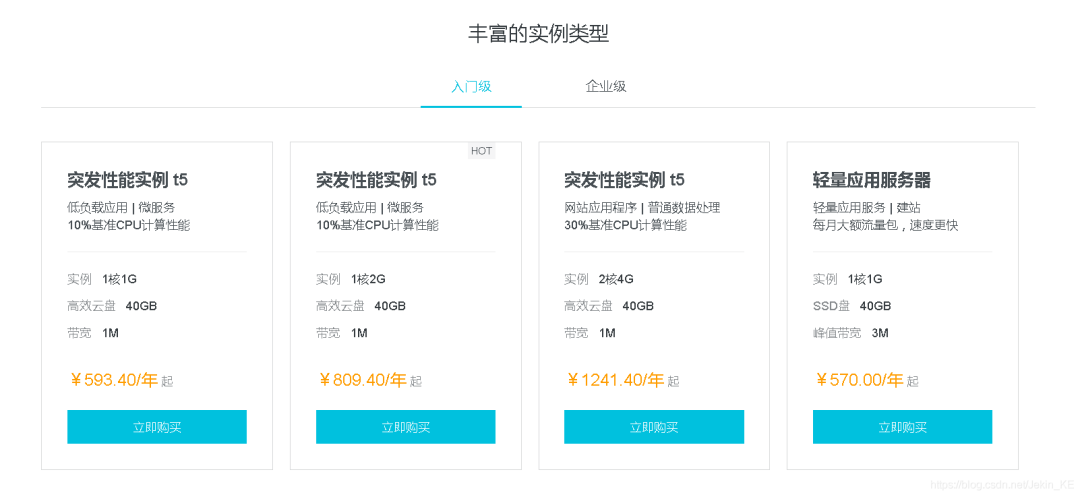
ECS云服务器
轻量级应用服务器
两者之间没有太大区别。前者类似于纯版系统,需要一定的运维技术,配置比较繁琐;后者与基础版系统类似,简单易用,易于上手。性能方面,后者将系统盘升级为SSD,容量减少一半,性能提升。在相同CPU、相同内存的情况下,如果单独对比磁盘读写性能,可以看到速度有明显提升。
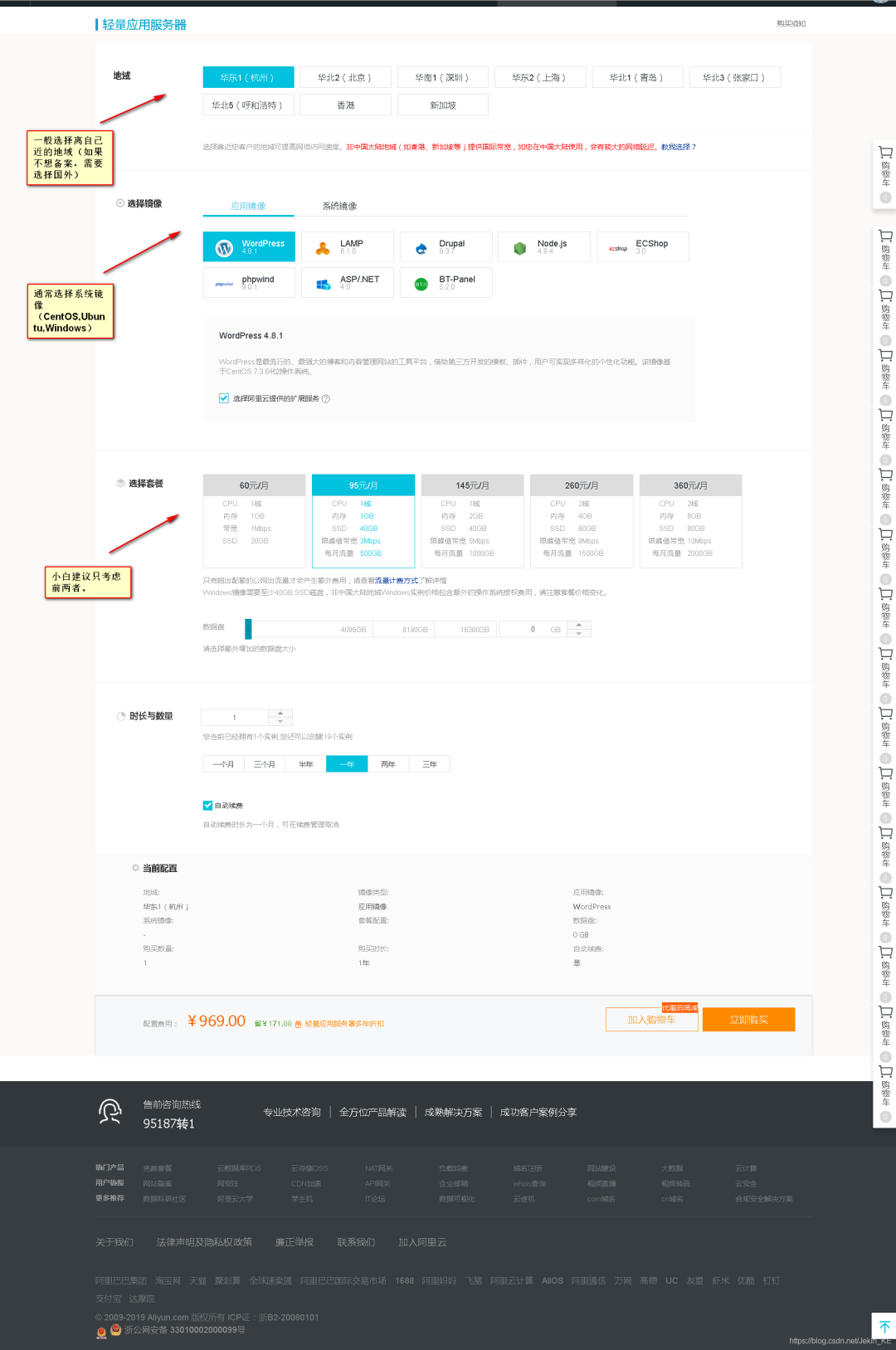
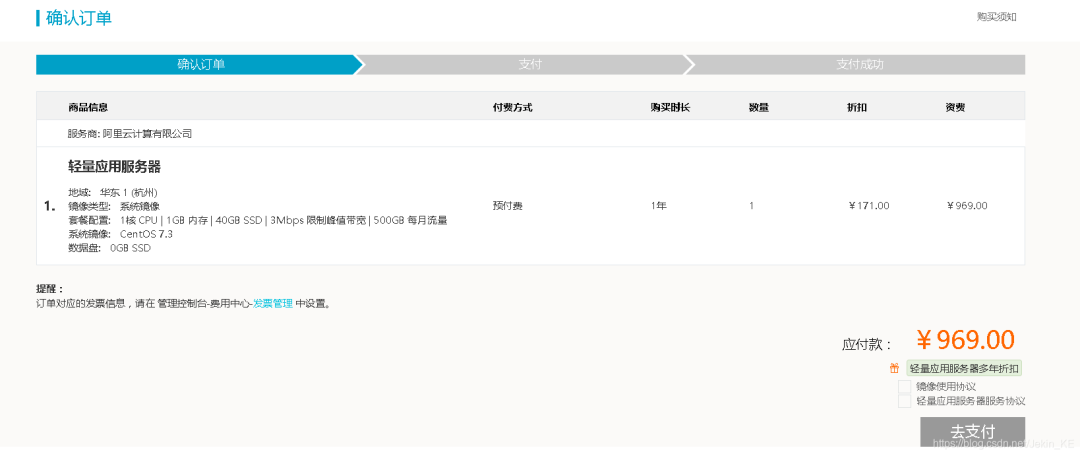
购买界面
注:在阿里云中,您需要购买服务器3个月以上才可以申请注册(ECS云服务器中按量付费购买的服务器无法申请注册)。需要注册的新手要注意了。
当然,如果你还是学生,阿里云还有“云翼支持计划”。
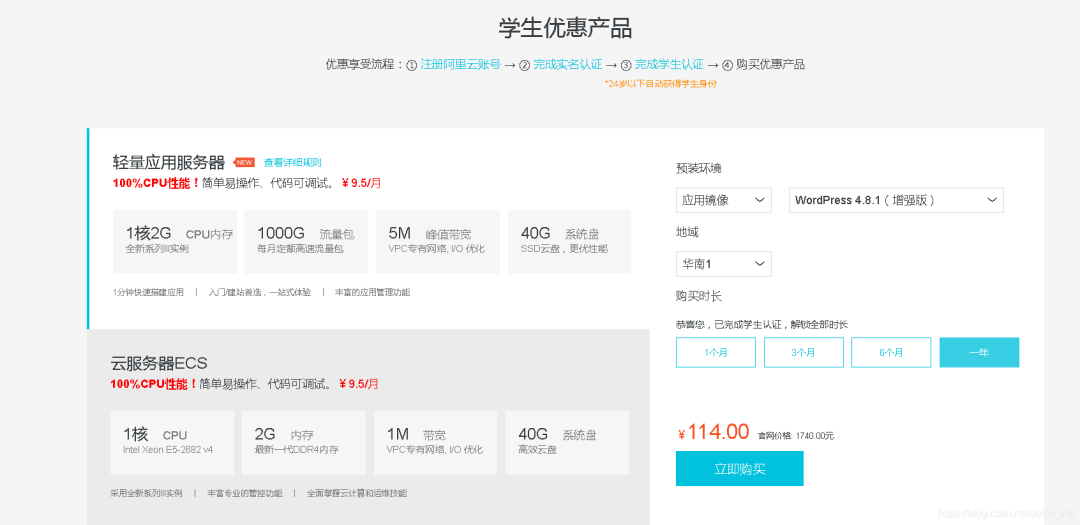
购买成功后,我们需要配置服务器。
2. 配置自己的服务器。
购买服务器后,您可以前往右上角控制台查看。
这是您自己的控制台,您可以在此处查看您购买的产品。
点击“远程连接”后
因为进入控制台后,大部分操作都需要“管理员权限”,所以先切换到“管理员”。进入:
sudo su root
这里的“root”是默认管理员的名称。您需要根据自己的管理员名称进行更改。
接下来,转到 usr 文件夹并输入:
cd /usr
注意cd /usr中间有一个空格,否则无法进入。
在usr文件夹下创建一个文件夹,例如:java,用来存放后面要用到的java的jdk包。进入:
mkdir java
然后输入:
ls
可以检查usr下的所有文件夹以及java文件夹是否创建成功。
因为涉及到jdk的安装和解压,为了方便操作,我们需要下载一个软件——xftp(或者也可以),同时下载java的jdk压缩包和java的压缩包。您可以从官方网站下载了解详细信息。解释。
安装成功后,打开xftp并创建一个新会话。
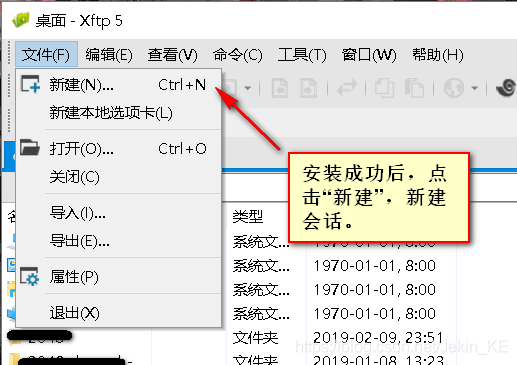
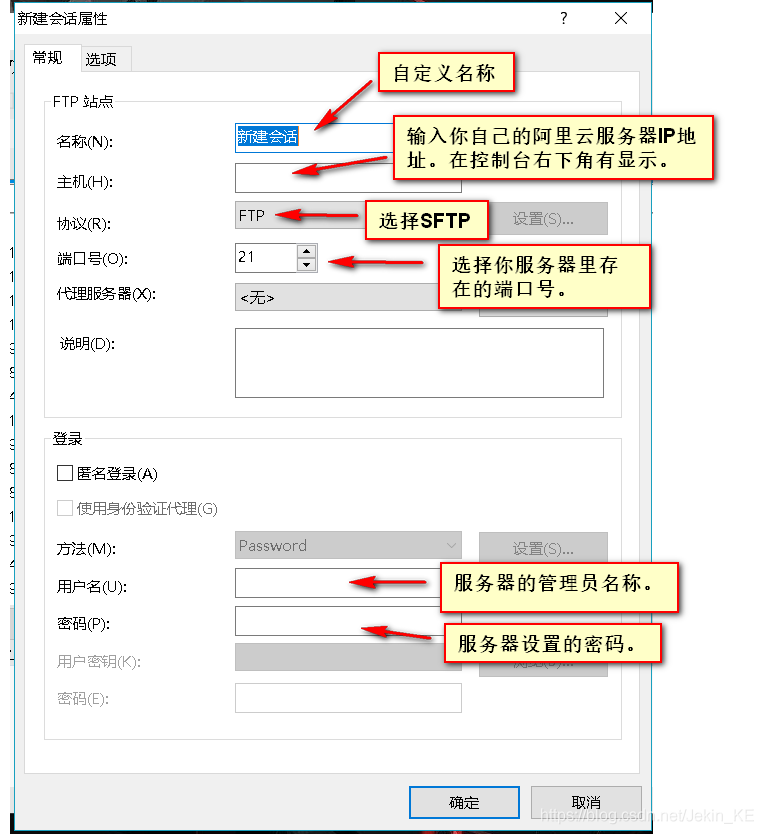
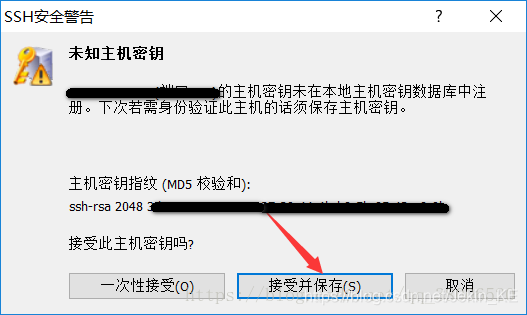
确认后。
将下载的JDK和压缩包复制粘贴到xftp右侧的usr/java目录中。 (我这里已经粘贴解压了,本来是空的)。
然后返回命令行控制台,检查该文件夹是否成功粘贴到java文件夹中。
成功后可以解压该目录下的两个压缩包,分别输入:
tar -xzvf jdk-xxxxx.tar.gz
tar -xzvf apache-tomcat-xxxxxx.tar.gz
xxxx是你下载的压缩包对应的名称。
如果觉得解压后的文件夹名称太长需要更改,输入:
mv 更改前名字 更改后名字
成功后如下图
然后开始配置一些必要的变量并输入:
vim /etc/profile
这里需要添加环境变量,直接在控制台输入即可。当然,为了方便,你可以找到xftp导出的文件,修改一下,然后导入来覆盖。
右键导出,在最后添加以下代码:
JAVA_HOME=/usr/java/你的jdk文件夹名
PATH=/usr/java/你的jdk文件夹名/bin:$PATH
CLASSPATH=.:/usr/java/你的jdk文件夹名/lib/dt.jar:/usr/java/你的jdk文件夹名/lib/tools.jar
CATALINA_HOME=/usr/java/你的tomcat文件夹名
export JAVA_HOME PATH CLASSPATH CATALINA_HOME
修改可以成功导入。
然后在控制台启动配置,输入:
source /etc/profile
然后输入:
javac
如果出现下图,则进入启动。
进入:
cd /usr/java/你的tomcat文件夹名/bin
启动:
./startup.sh
如果还出现下图,那么恭喜你,你的服务器已经配置成功了! !
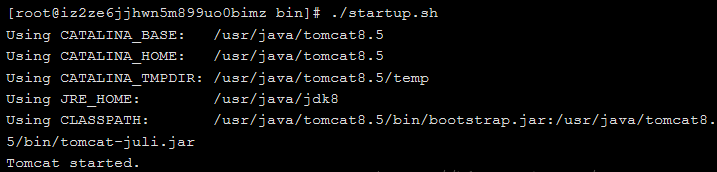
2、域名
域名是特定计算机或计算机组的名称,由一串用点分隔的名称组成。它用于在数据传输过程中识别计算机的电子位置。
IP 地址是用于主机路由的数字标识符。人们不容易记住,所以域名是一个字符标识符。
通俗地说,域名就相当于一个家庭的门牌号。其他人可以通过这个号码轻松找到您。这也意味着全球范围内不存在重复的域名。当然,此时你也可以使用IP地址来访问你的网站,而无需域名。
1. 购买自己的域名。
您可以前往阿里云官网购买域名。购买前,您需要检查您要购买的域名是否已被注册。
选择您最喜欢的域名进行注册和购买。
2.域名配置。
域名购买成功后,您可以进入自己的控制台查看。
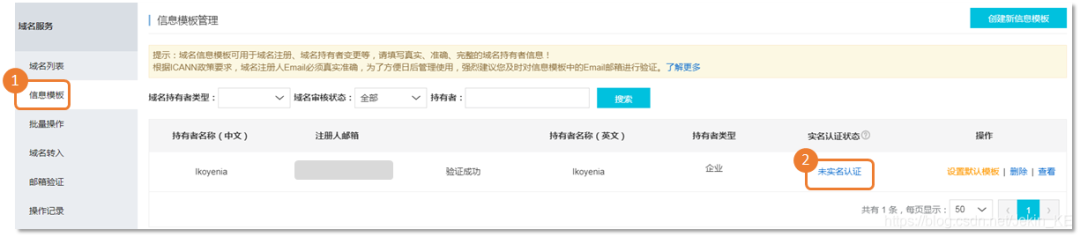
由于您刚刚购买了域名,因此需要进行实名认证。点击(2),填写相关信息并提交。您的“专属业务经理”将在1个工作日左右致电您,核实实名认证信息。没问题。如果是这样,认证通常会在3-5个工作日内成功。
成功后如下:

然后你必须注册域名。
这里需要注意的是:如果您购买的服务器在中国大陆,那么在给服务器配置域名之前,您需要先注册域名。如果没有,您可以忽略“注册”步骤。
您可以点击此处查看具体备案步骤( )。它们非常详细,所以我不再赘述。
备案需要10到20个工作日,在此期间我们可以先进行域名解析。
单击控制台中的“解析”
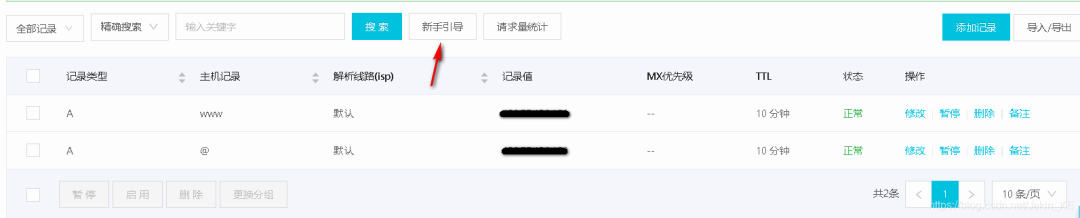
下面介绍两种快速域名解析的方法:
网站域名解析:
邮件域名解析:
点击“确认”,分析成功。
3.上传网站源代码
我们可以使用FTP工具来帮助我们更方便地将源代码上传到服务器。目前国外使用最多的工具是XFTP工具、putty等,这里我以xftp5为例。
之前我们已经远程连接过自己的服务器,所以这里直接连接即可。
连接成功后,我们会找到这样一个文件夹(这里的java文件夹就是jdk解压后所在的文件夹):
输入上面绿色框中的文件夹。你不需要碰其余的。把你做好的整个网站源代码放到一个新的文件夹中(注意最好用英文命名),通过FTP传输。
然后您就可以通过您的域名+文件夹名称+html单页名称(例如:域名.com/中您存放网页的文件夹名称/索引)来访问您的网页。
这时候你的网站就基本部署完成了!
注意:如果您的网页没有添加端口号,而您是通过IP地址和域名访问网页,则需要尝试将端口更改为80端口,然后重启再试。默认配置文件为.xml,将8080改为80,然后重启再试,因为默认情况下只能访问80端口,无需添加端口号。
来源:////
精彩推荐 1.求求你了,MyBatis 批量插入别再乱用 foreach 了,5000 条数据花了 14 分钟。。
2.IntelliJ IDEA 如何看待自己在中国被频繁破解?
6.CTO 说:再用错@Autowired 和@Resource 的人可以领盒饭了
7.同事上班期间,在IDEA里聊天、下棋、斗地主!这真的有点过分了....
扫一扫在手机端查看
我们凭借多年的网站建设经验,坚持以“帮助中小企业实现网络营销化”为宗旨,累计为4000多家客户提供品质建站服务,得到了客户的一致好评。如果您有网站建设、网站改版、域名注册、主机空间、手机网站建设、网站备案等方面的需求,请立即点击咨询我们或拨打咨询热线: 13761152229,我们会详细为你一一解答你心中的疑难。


 客服1
客服1 